win11如何优化更流畅 Win11流畅优化方法
更新时间:2024-01-07 08:57:43作者:yang
Win11作为微软推出的最新操作系统,带来了许多新的功能和改进,一些用户可能会发现在他们的设备上运行Win11时,系统并不像他们期望的那样流畅。为了解决这个问题,我们需要探索一些Win11的流畅优化方法。通过对系统设置和性能进行适当的调整,我们可以提高Win11的响应速度和运行效率,让用户体验更加顺畅。在本文中我们将介绍一些简单但有效的优化措施,帮助您使Win11系统达到最佳性能。无论您是使用Win11的新用户,还是已经升级到Win11的老用户,这些优化方法都会对您的系统产生积极的影响。让我们一起来了解如何优化Win11,让系统更加流畅吧!
具体步骤如下:
1、在桌面当中,我们通过开始菜单的进入,找到系统设置的入口。
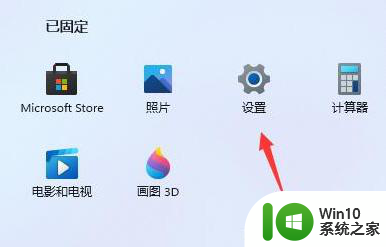
2、然后我们通过在左侧的搜索栏中输入性能进入到一个名为调整windows的外观和性能的选项当中。
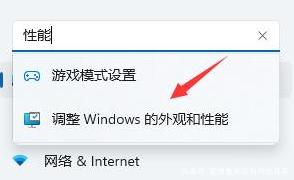
3、此时在视觉效果的窗口中找到并勾选这个“调整为最佳性能”的选项。
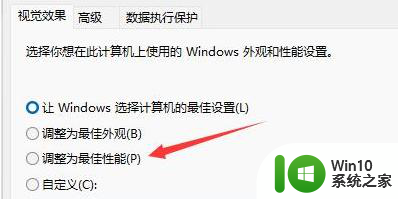
4、设置完成我们单击点击“确定”即可。
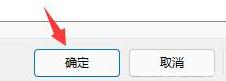
以上就是Win11如何优化更流畅的全部内容,碰到同样情况的朋友们赶紧参照小编的方法来处理吧,希望能够对大家有所帮助。
win11如何优化更流畅 Win11流畅优化方法相关教程
- win11电脑游戏卡顿怎么办 win11游戏流畅度优化方法
- win11优化设置的方法 win11怎么设置可以运行流畅
- win7与win11哪个好用流畅 win11和win7哪个系统更流畅稳定
- win10和win11运行流畅的对比 win11和win10哪个流畅
- win11优化系统的详细方法 win11如何优化系统设置
- win11优化系统的方法 win11如何优化系统
- win11动画不流畅如何解决 Win11动画卡顿原因及解决方法
- win11反应慢卡顿如何解决 win11反应慢怎么优化-系统优化方法
- win11优化amd了吗 win11有没有优化amd
- win11如何系统优化 win11如何进行系统性能优化
- win11不稳定很卡处理方法 win11不流畅卡顿严重怎么办
- win11传递优化的开启方法 win11怎么打开传递优化
- win11系统启动explorer.exe无响应怎么解决 Win11系统启动时explorer.exe停止工作如何处理
- win11显卡控制面板不见了如何找回 win11显卡控制面板丢失怎么办
- win11安卓子系统更新到1.8.32836.0版本 可以调用gpu独立显卡 Win11安卓子系统1.8.32836.0版本GPU独立显卡支持
- Win11电脑中服务器时间与本地时间不一致如何处理 Win11电脑服务器时间与本地时间不同怎么办
win11系统教程推荐
- 1 win11安卓子系统更新到1.8.32836.0版本 可以调用gpu独立显卡 Win11安卓子系统1.8.32836.0版本GPU独立显卡支持
- 2 Win11电脑中服务器时间与本地时间不一致如何处理 Win11电脑服务器时间与本地时间不同怎么办
- 3 win11系统禁用笔记本自带键盘的有效方法 如何在win11系统下禁用笔记本自带键盘
- 4 升级Win11 22000.588时提示“不满足系统要求”如何解决 Win11 22000.588系统要求不满足怎么办
- 5 预览体验计划win11更新不了如何解决 Win11更新失败怎么办
- 6 Win11系统蓝屏显示你的电脑遇到问题需要重新启动如何解决 Win11系统蓝屏显示如何定位和解决问题
- 7 win11自动修复提示无法修复你的电脑srttrail.txt如何解决 Win11自动修复提示srttrail.txt无法修复解决方法
- 8 开启tpm还是显示不支持win11系统如何解决 如何在不支持Win11系统的设备上开启TPM功能
- 9 华硕笔记本升级win11错误代码0xC1900101或0x80070002的解决方法 华硕笔记本win11升级失败解决方法
- 10 win11玩游戏老是弹出输入法解决方法 Win11玩游戏输入法弹出怎么办
win11系统推荐
- 1 win11系统下载纯净版iso镜像文件
- 2 windows11正式版安装包下载地址v2023.10
- 3 windows11中文版下载地址v2023.08
- 4 win11预览版2023.08中文iso镜像下载v2023.08
- 5 windows11 2023.07 beta版iso镜像下载v2023.07
- 6 windows11 2023.06正式版iso镜像下载v2023.06
- 7 win11安卓子系统Windows Subsystem For Android离线下载
- 8 游戏专用Ghost win11 64位智能装机版
- 9 中关村win11 64位中文版镜像
- 10 戴尔笔记本专用win11 64位 最新官方版